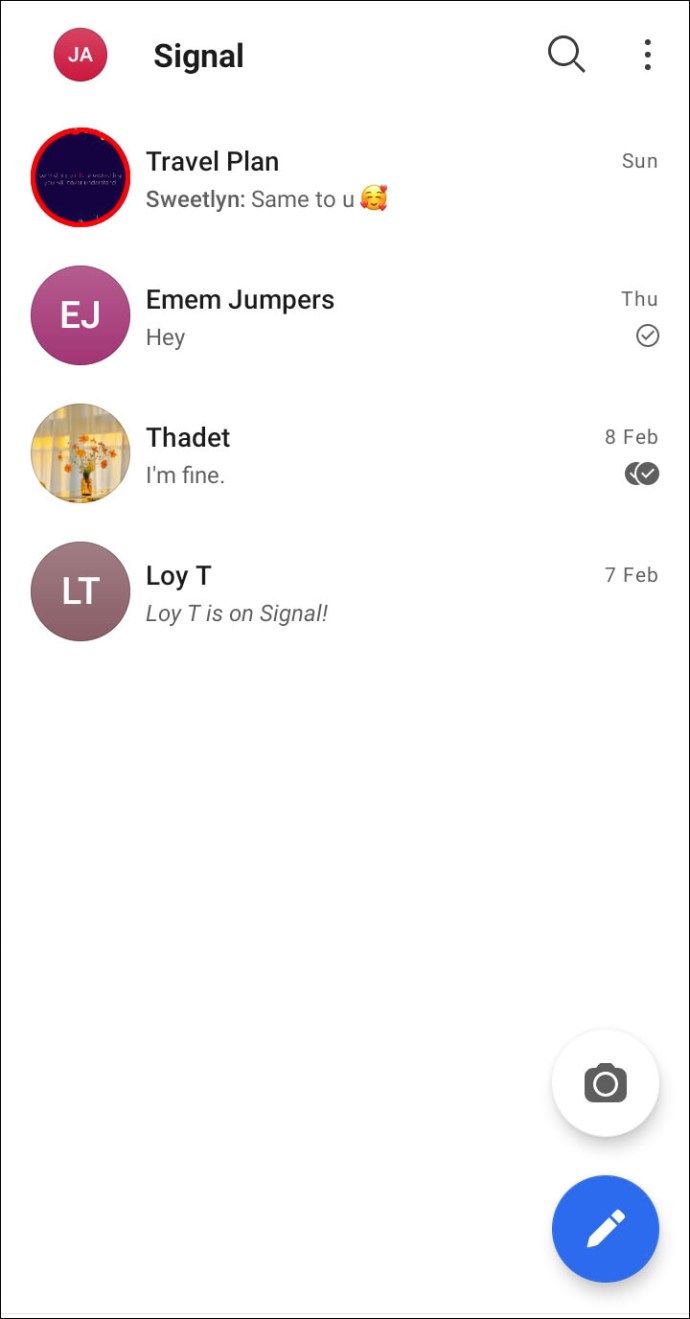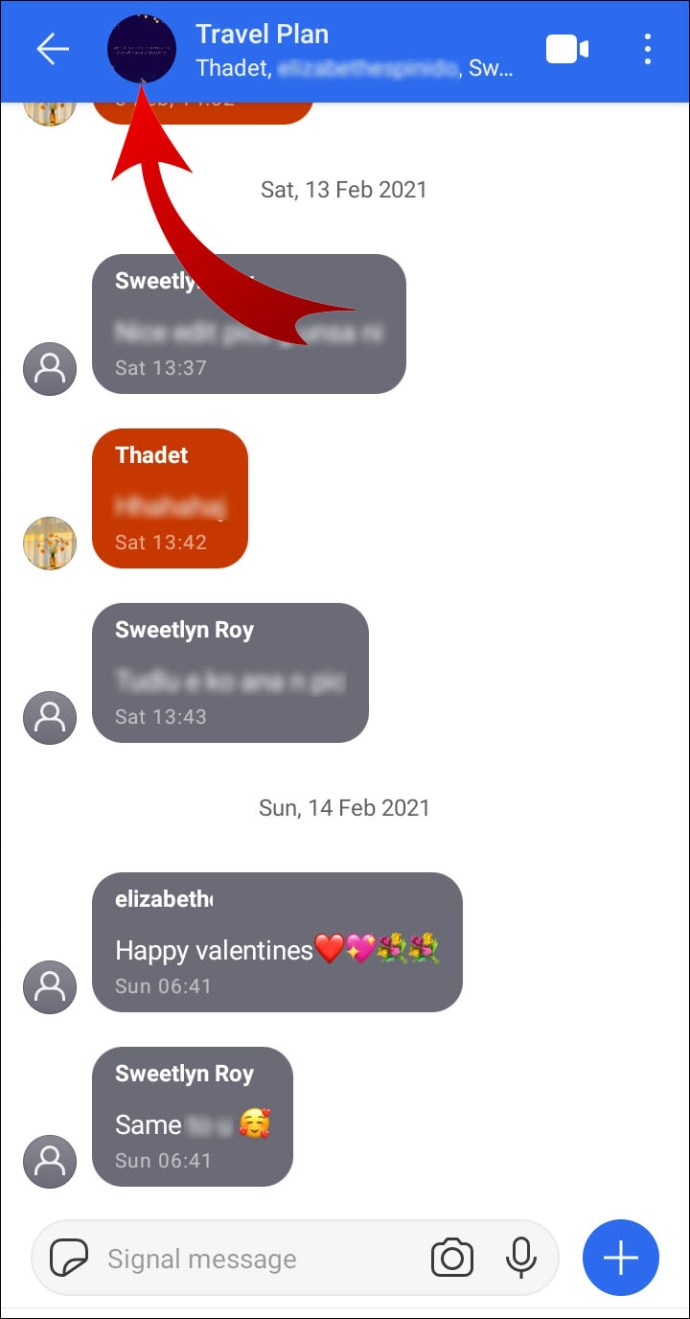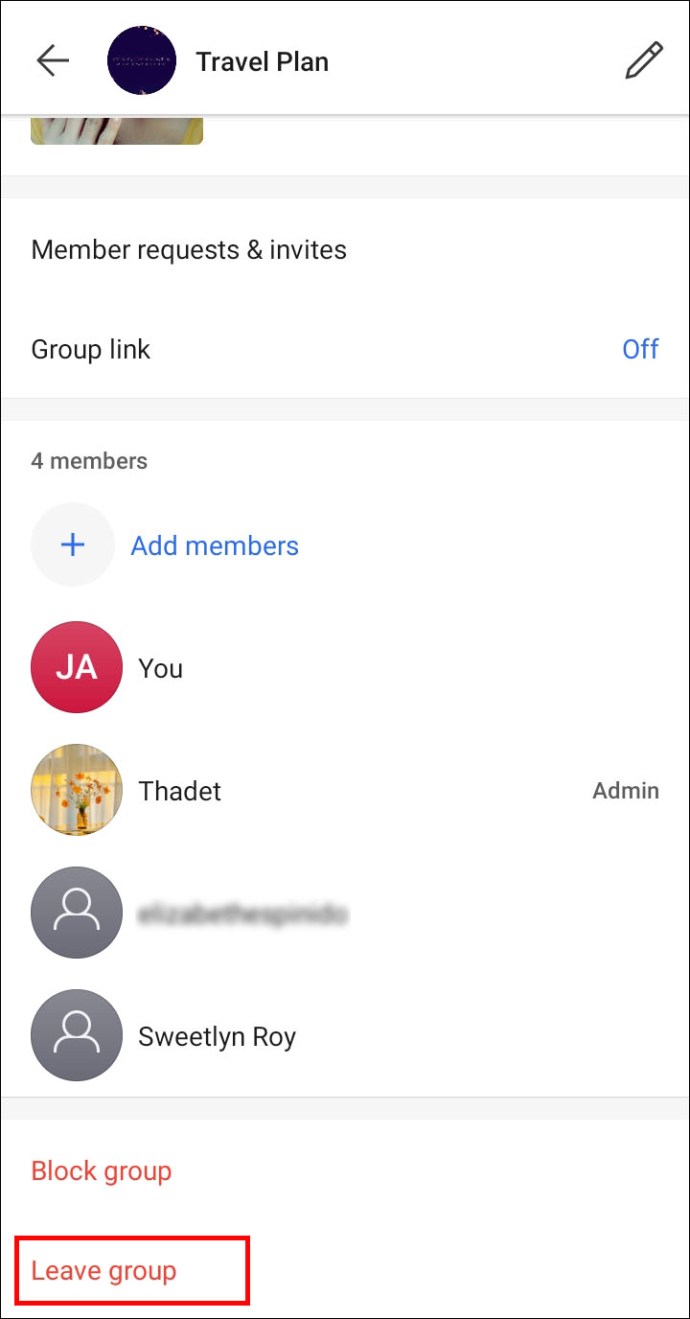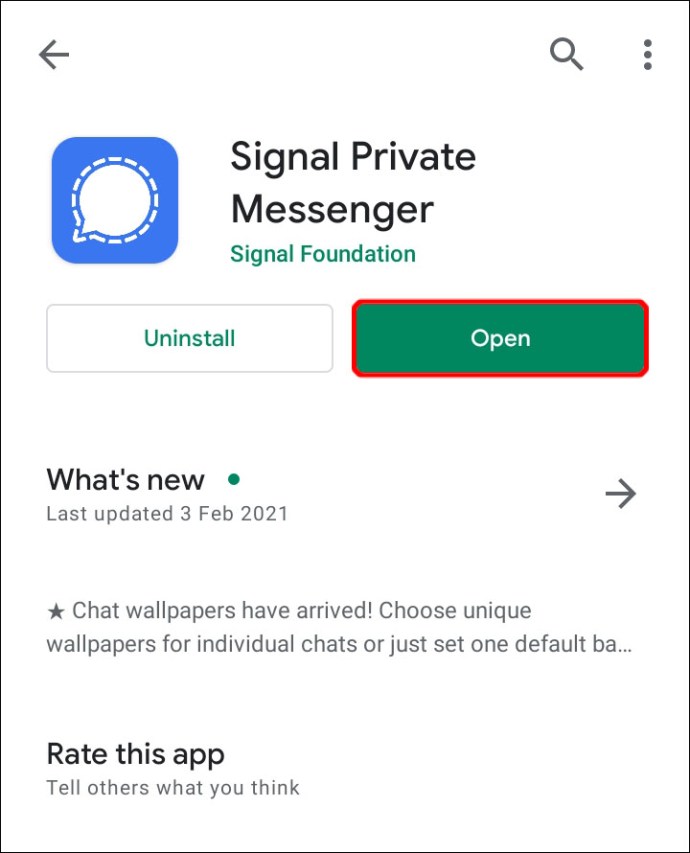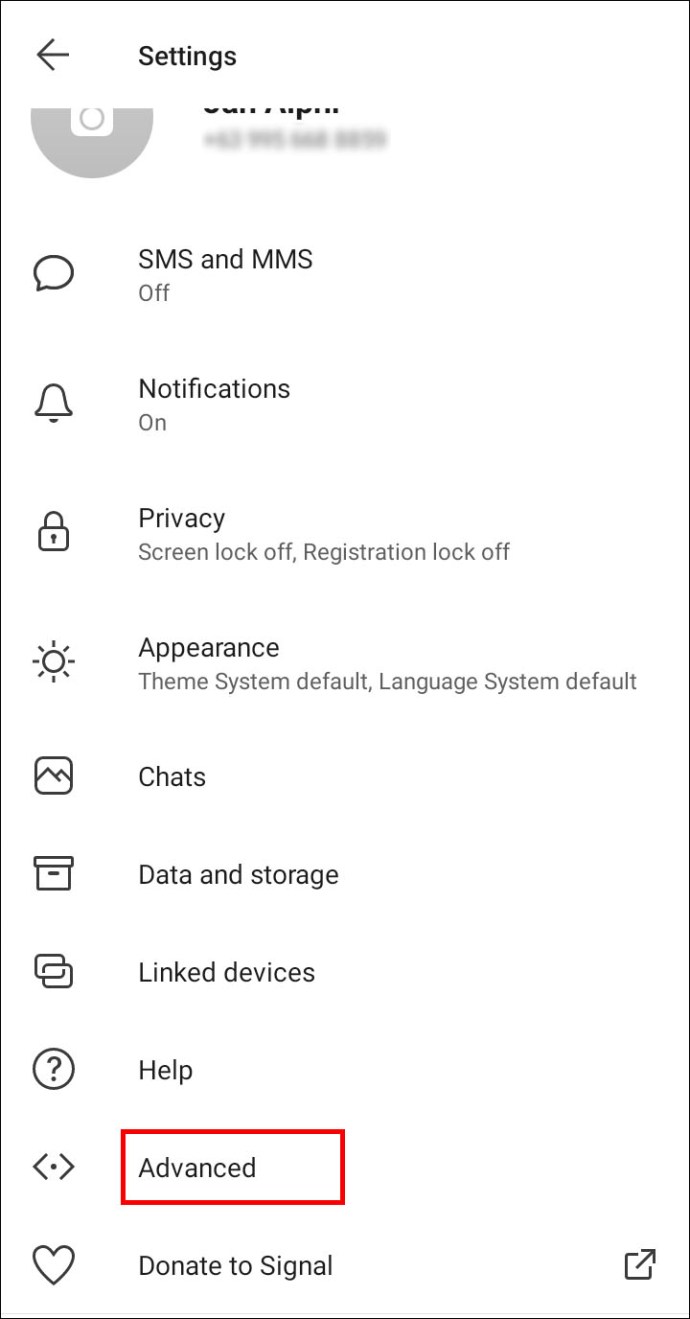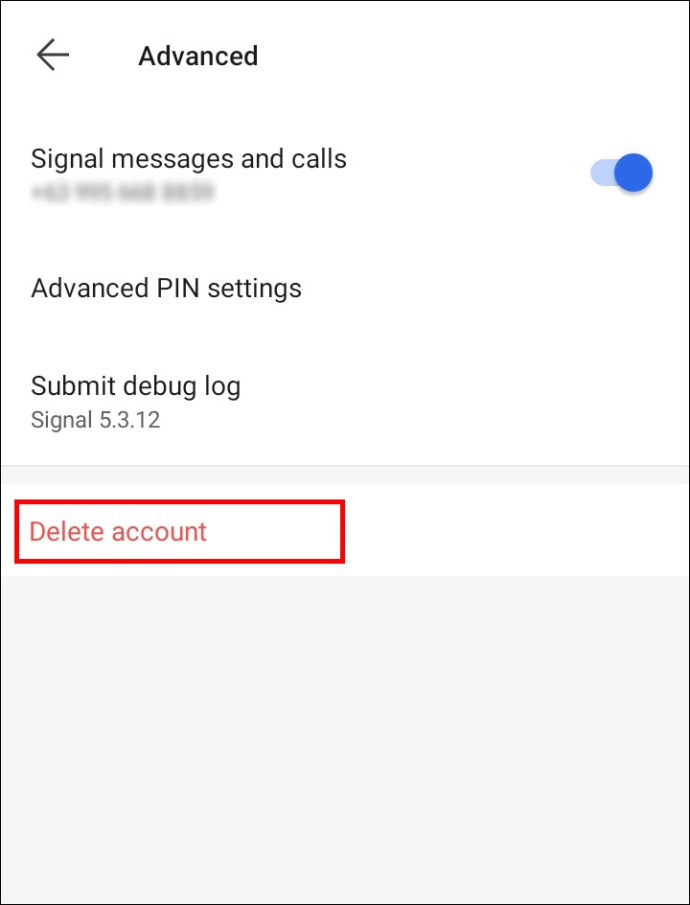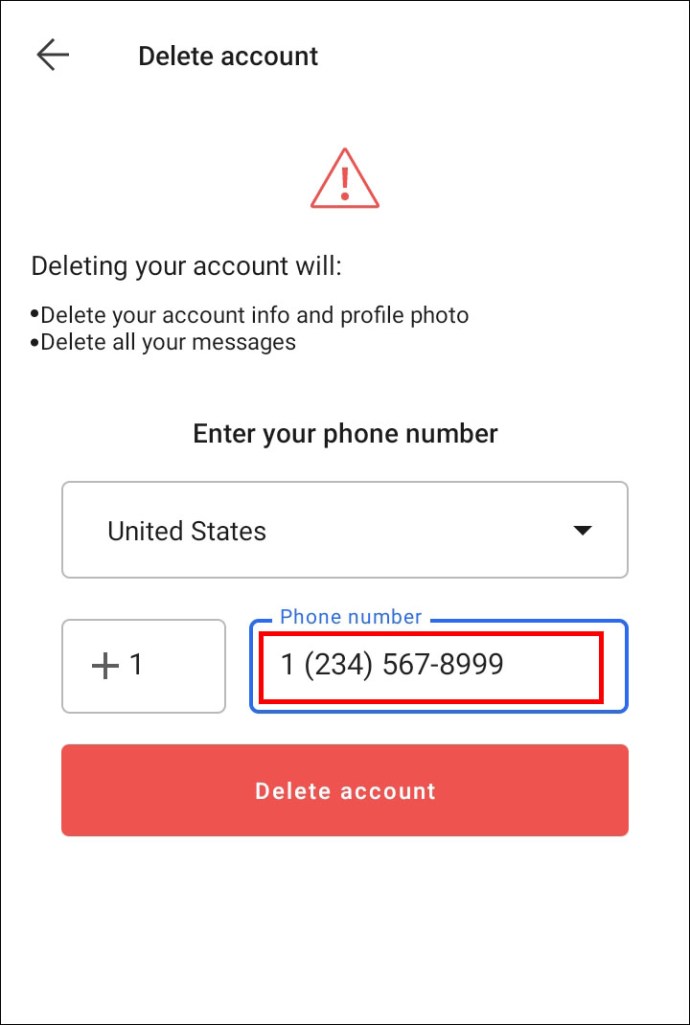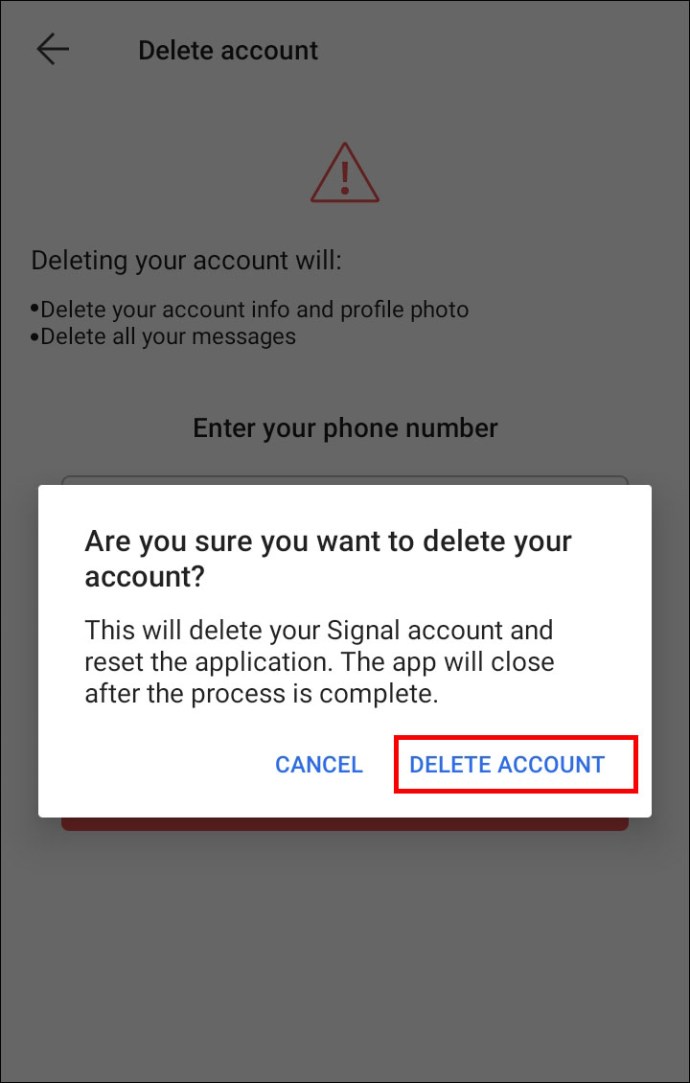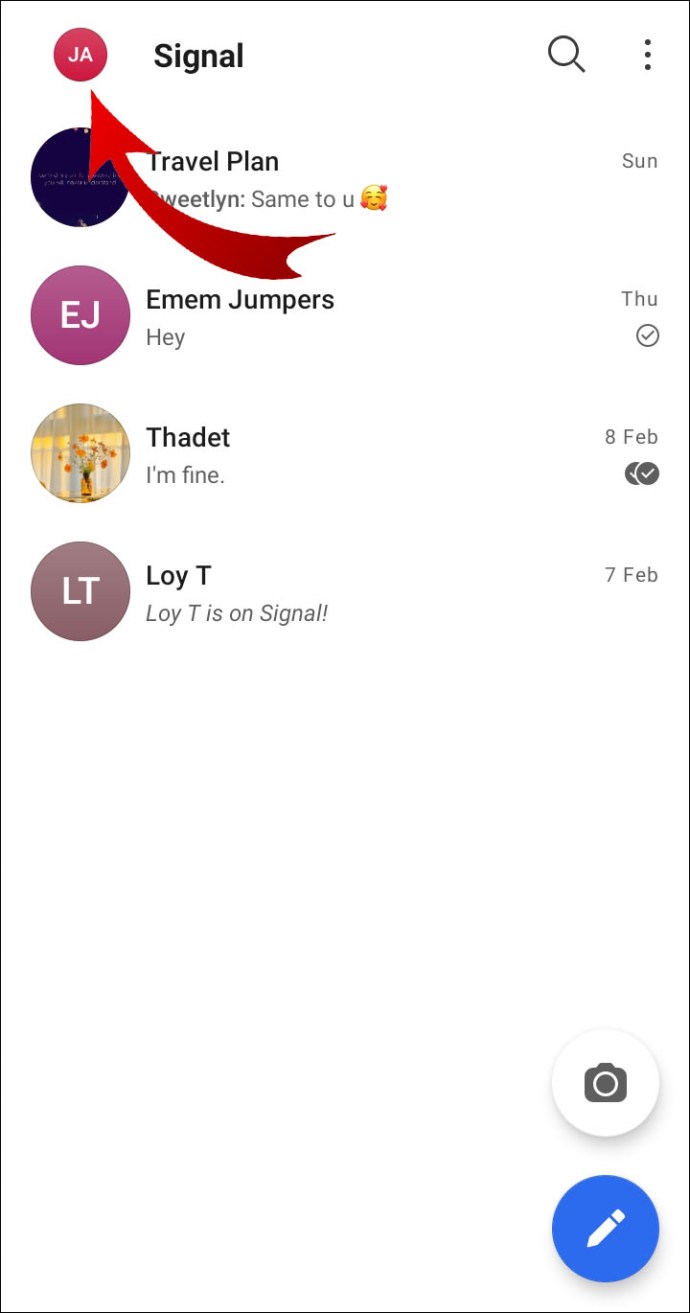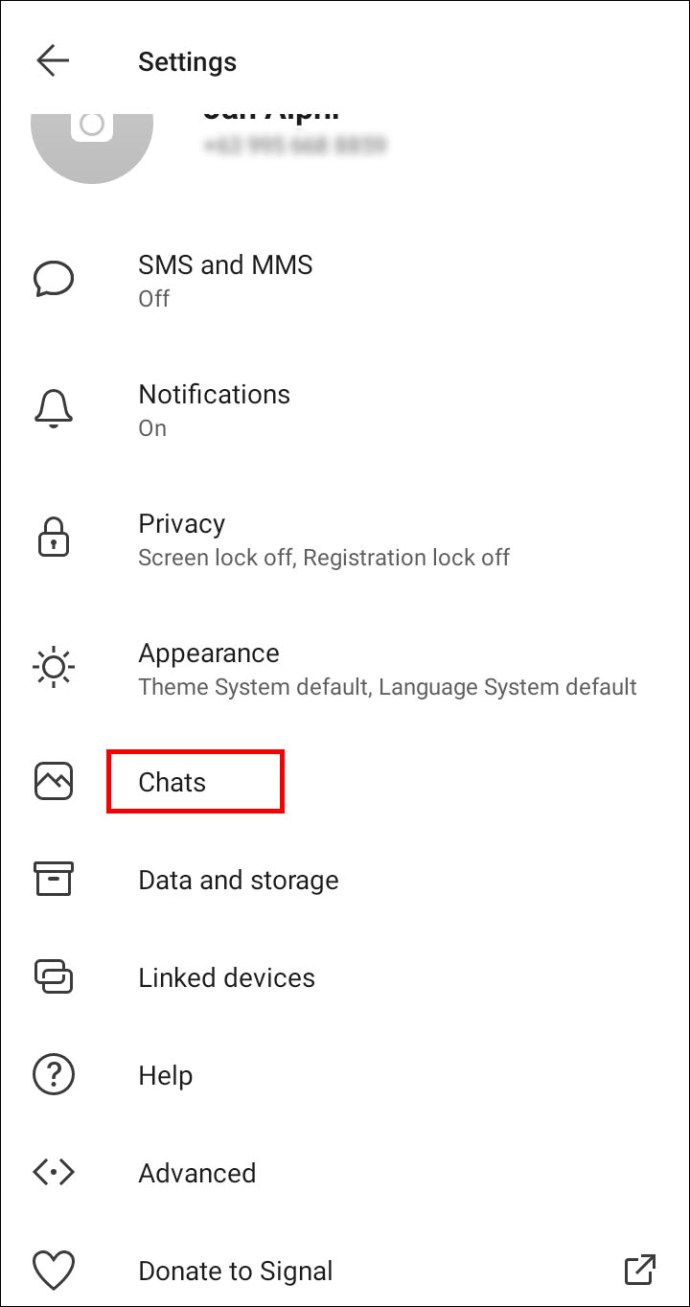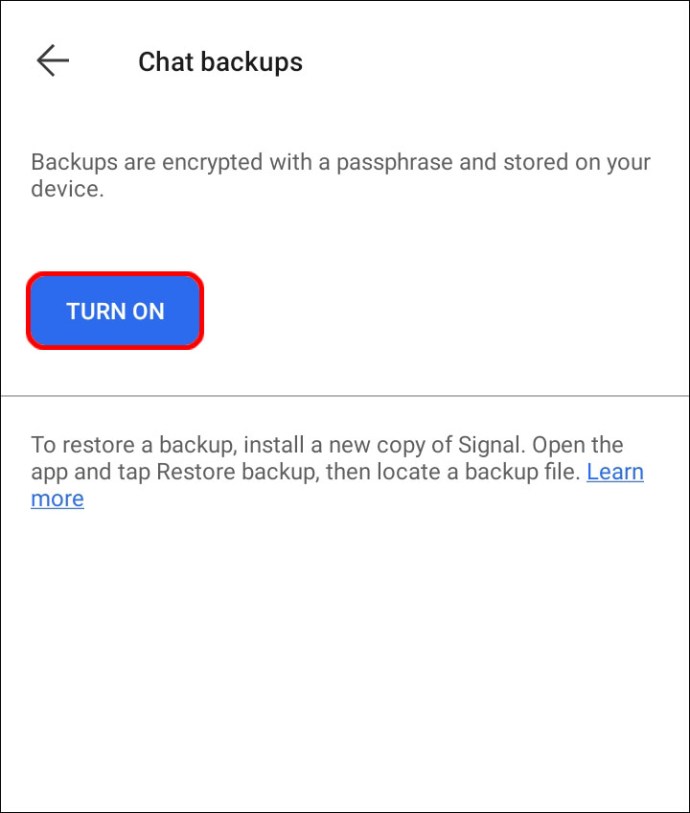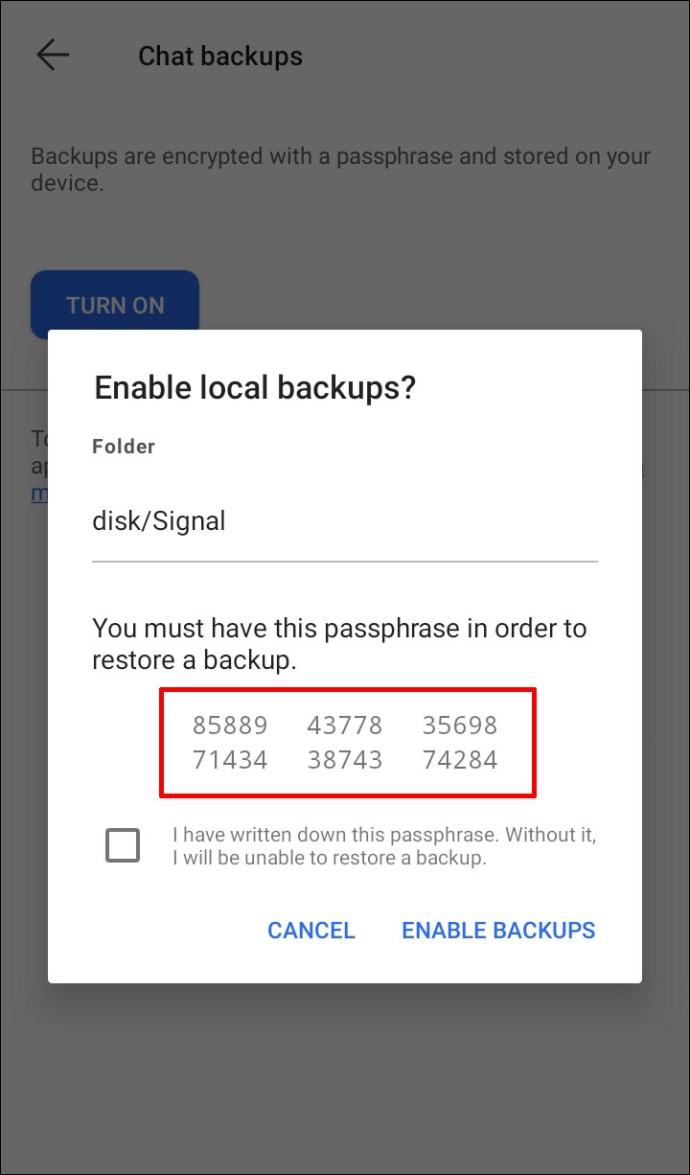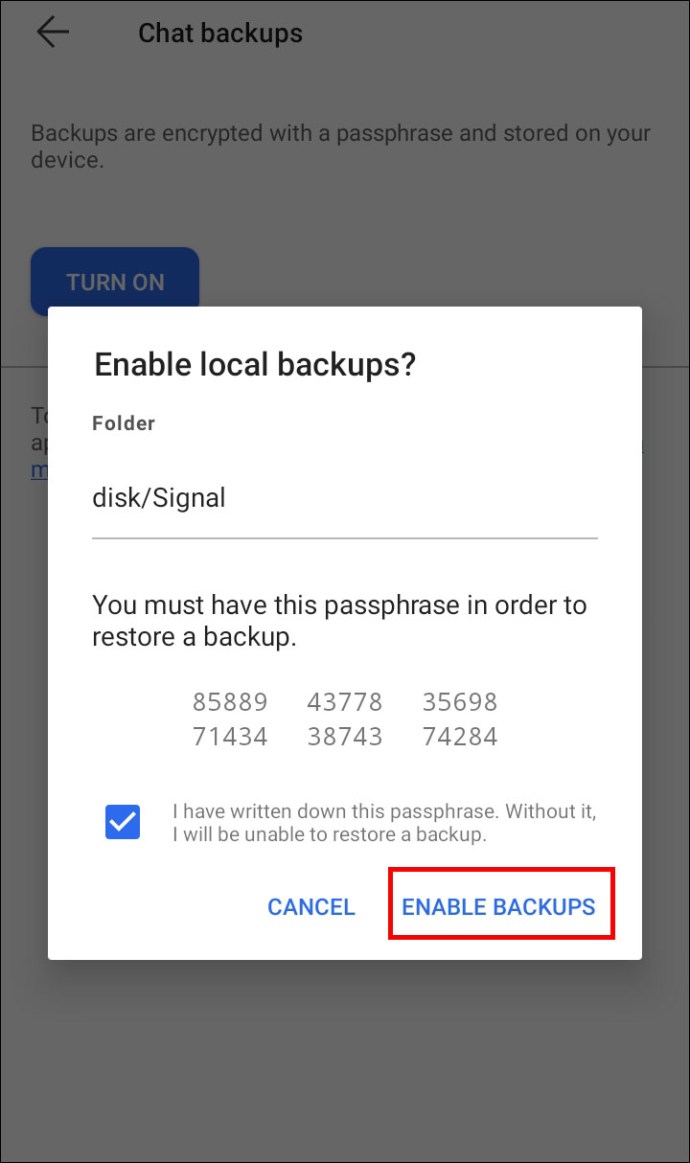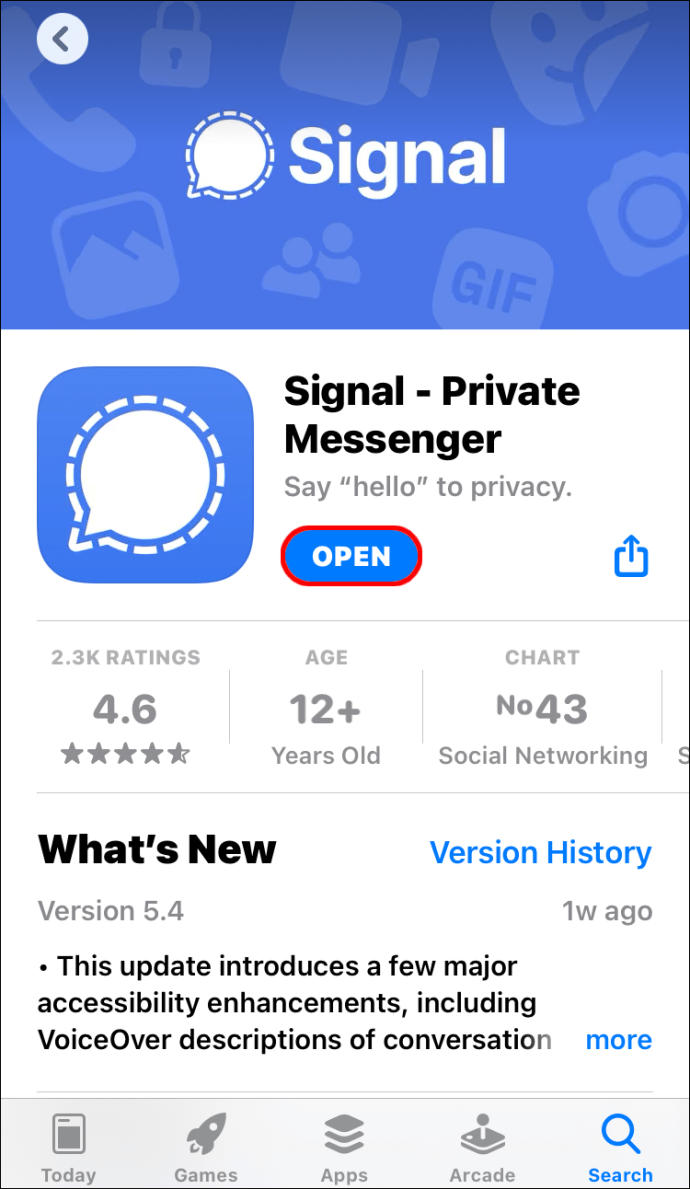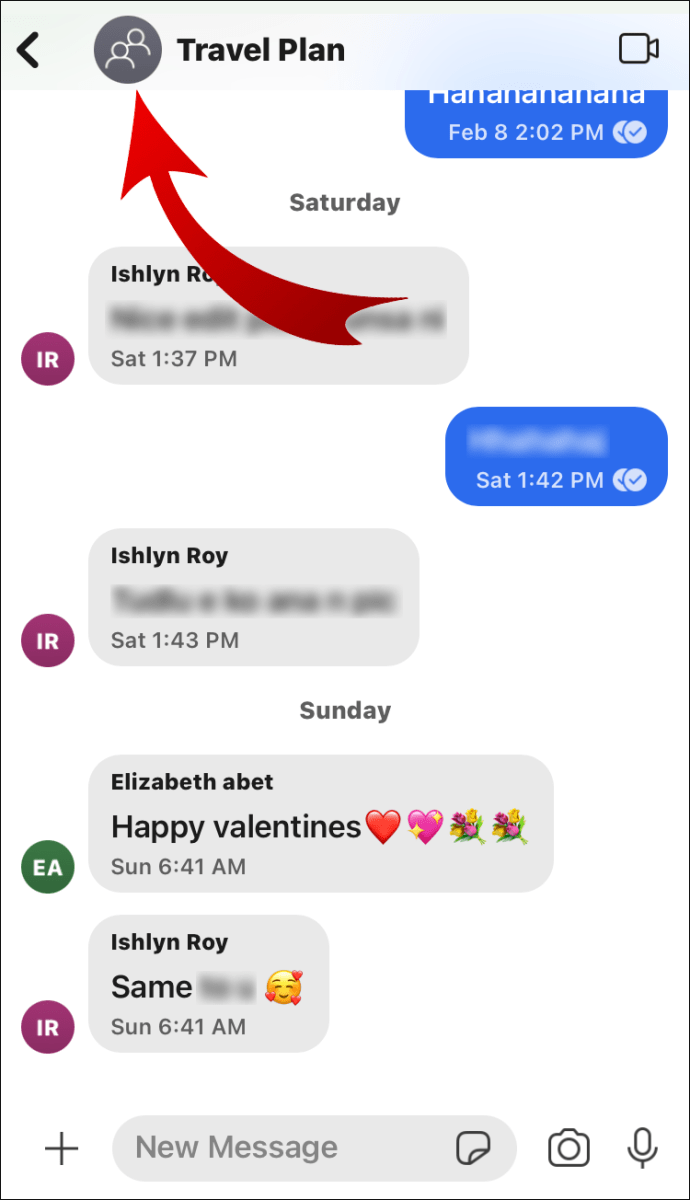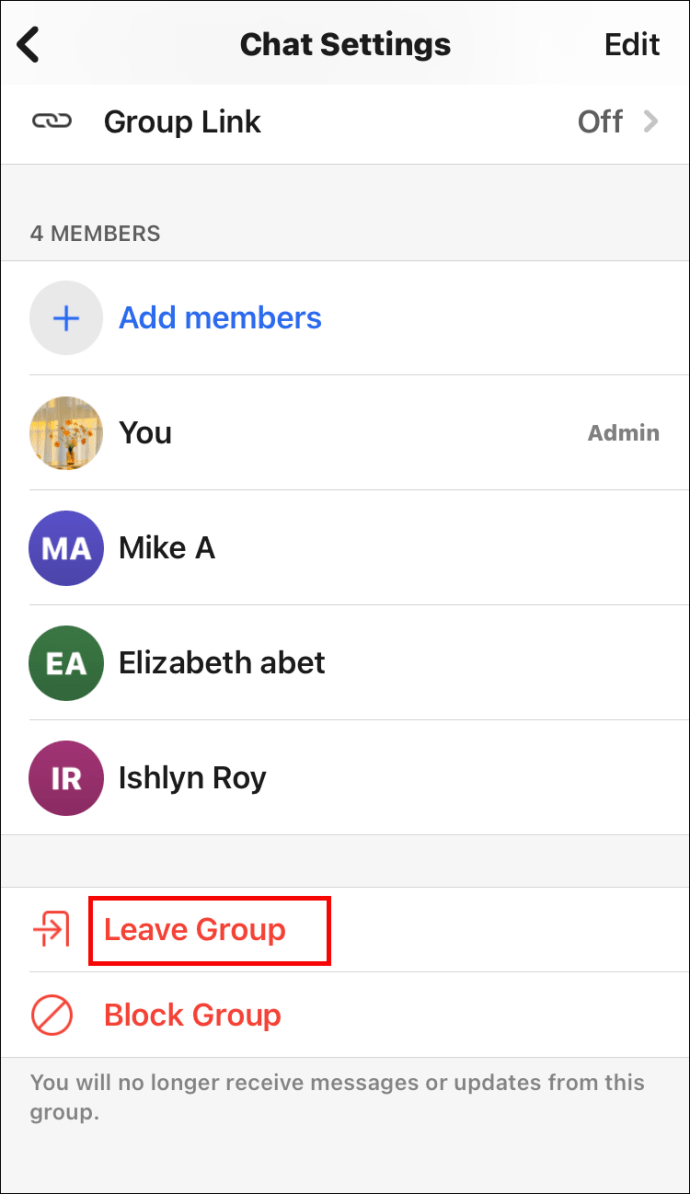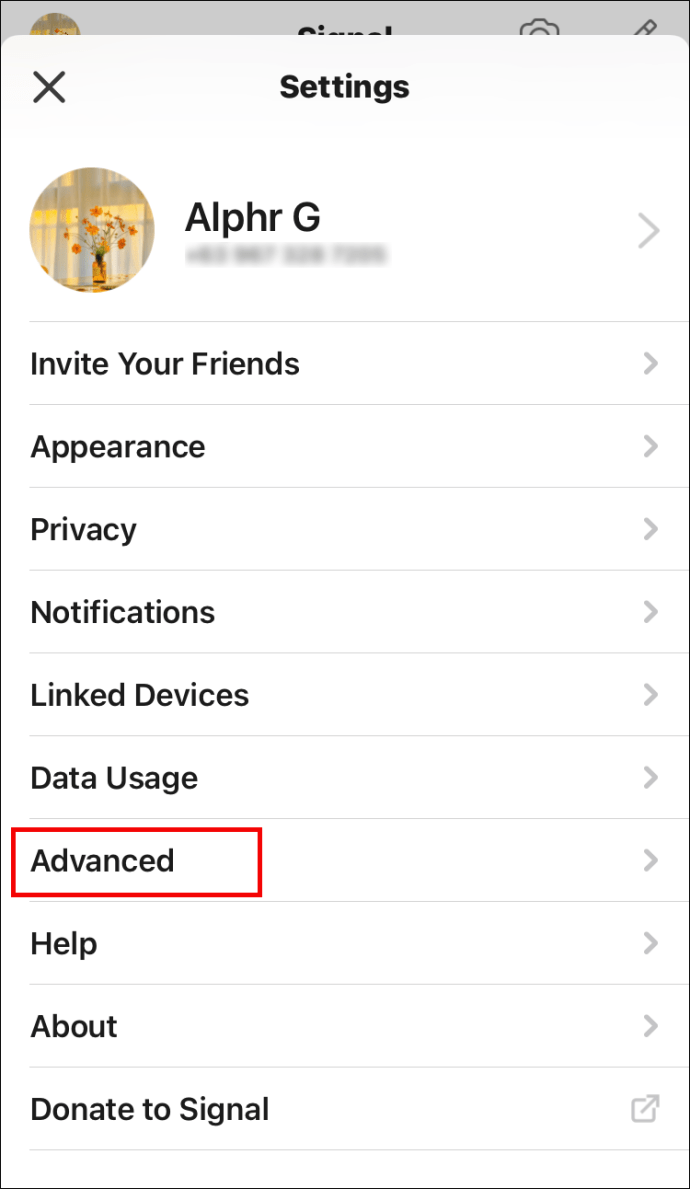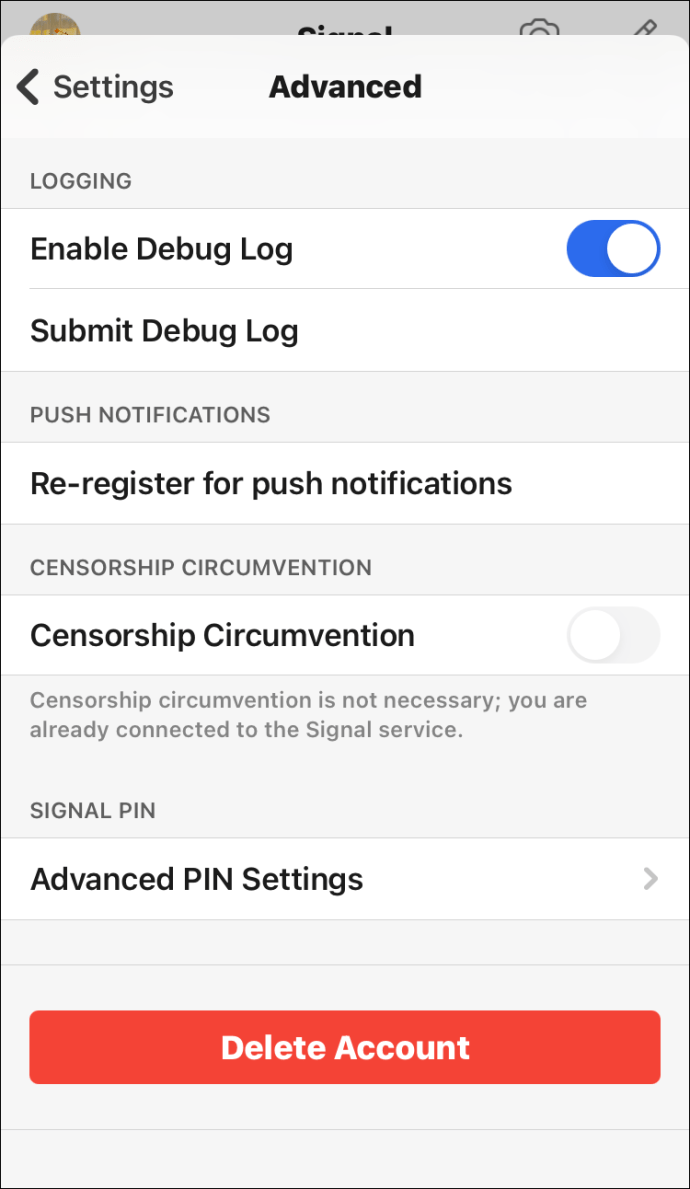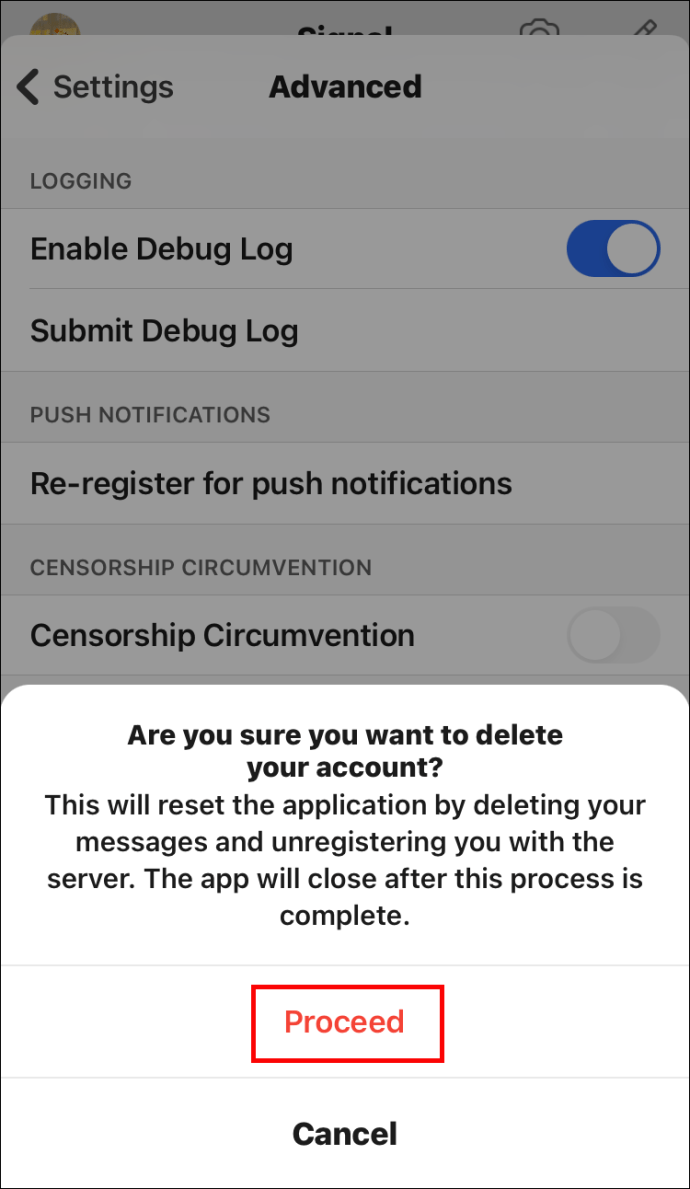Cum să adăugați dispozitive noi în Signal
Înregistrarea la noul serviciu de mesagerie Signal este relativ simplă. Tot ce trebuie să faceți este să descărcați aplicația pe dispozitiv, să vă înregistrați și să urmați pașii pentru a finaliza procesul.

Dar dacă schimbați dispozitivele, este posibil să adăugați unul nou și să utilizați în continuare Signal? În acest articol, vom răspunde la această întrebare și vom discuta multe alte probleme arzătoare cu privire la această aplicație din ce în ce mai populară.
Cum să adăugați dispozitive noi în Signal
Dacă ați instalat Signal pe un dispozitiv înainte și acum doriți să îl utilizați pe altul, nu vă panicați. Nu trebuie să urmați un proces complicat pentru a face acest lucru. Cu toate acestea, pașii vor varia în funcție de sistemul de operare al dispozitivului dvs. Mai mult, dacă ți-ai schimbat numărul de telefon va afecta și pașii.
Adăugarea unui nou dispozitiv Android cu noul număr de telefon
Dacă ați achiziționat recent un nou dispozitiv Android și aveți un număr de telefon nou, adăugarea semnalului nu va fi deloc dificilă. Dar mai întâi, trebuie să părăsiți grupurile folosind vechiul dispozitiv:
- Luați telefonul vechi și deschideți un chat de grup.
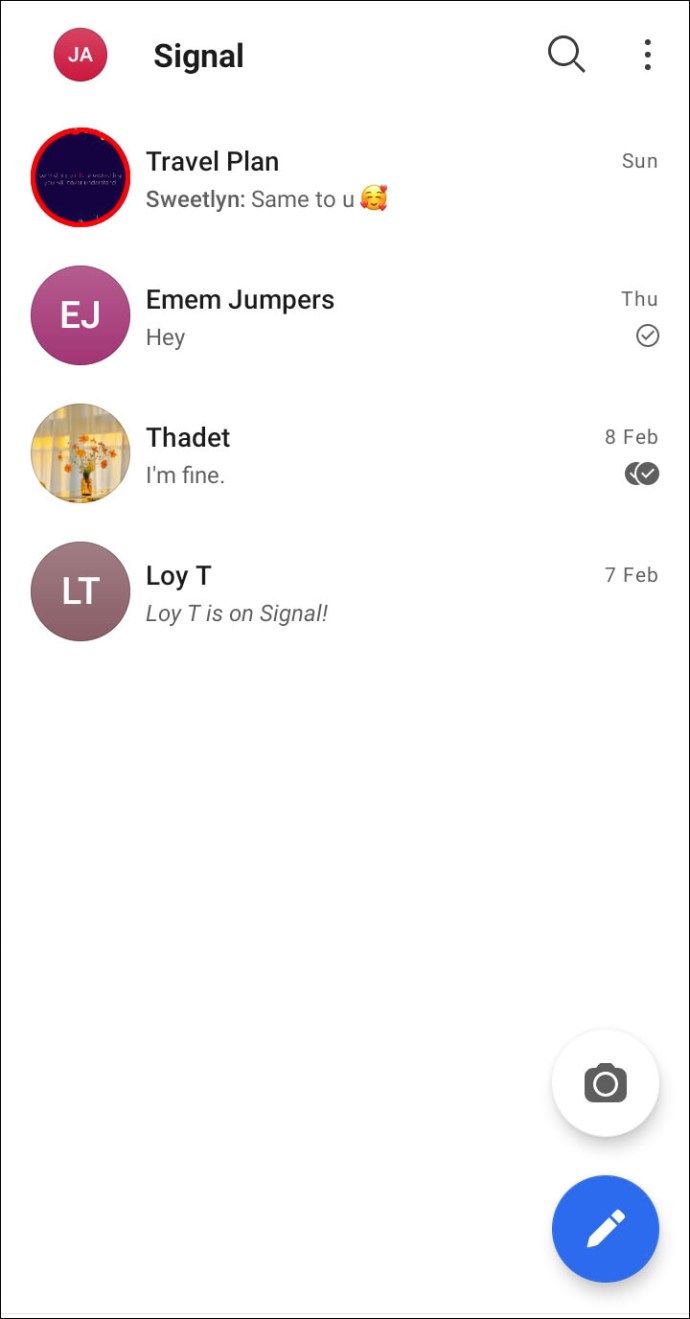
- Atingeți fotografia de profil.
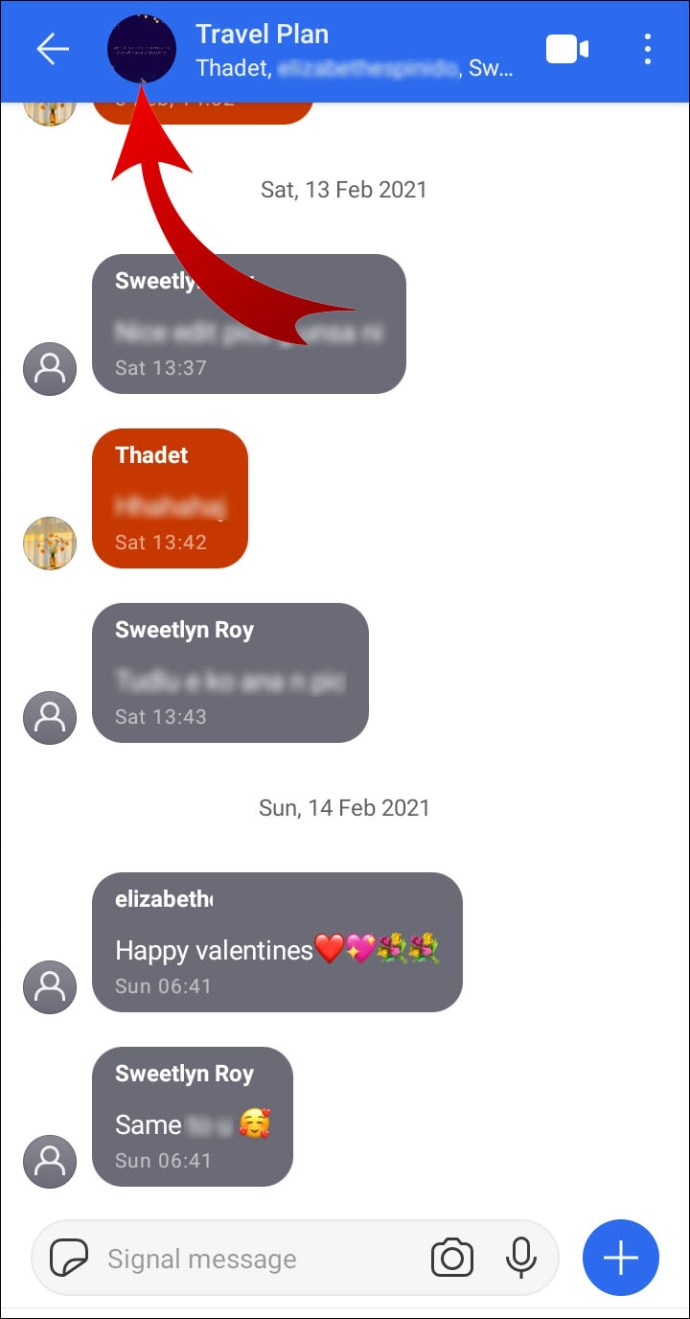
- Derulați în jos până la „Părăsiți grupul”.
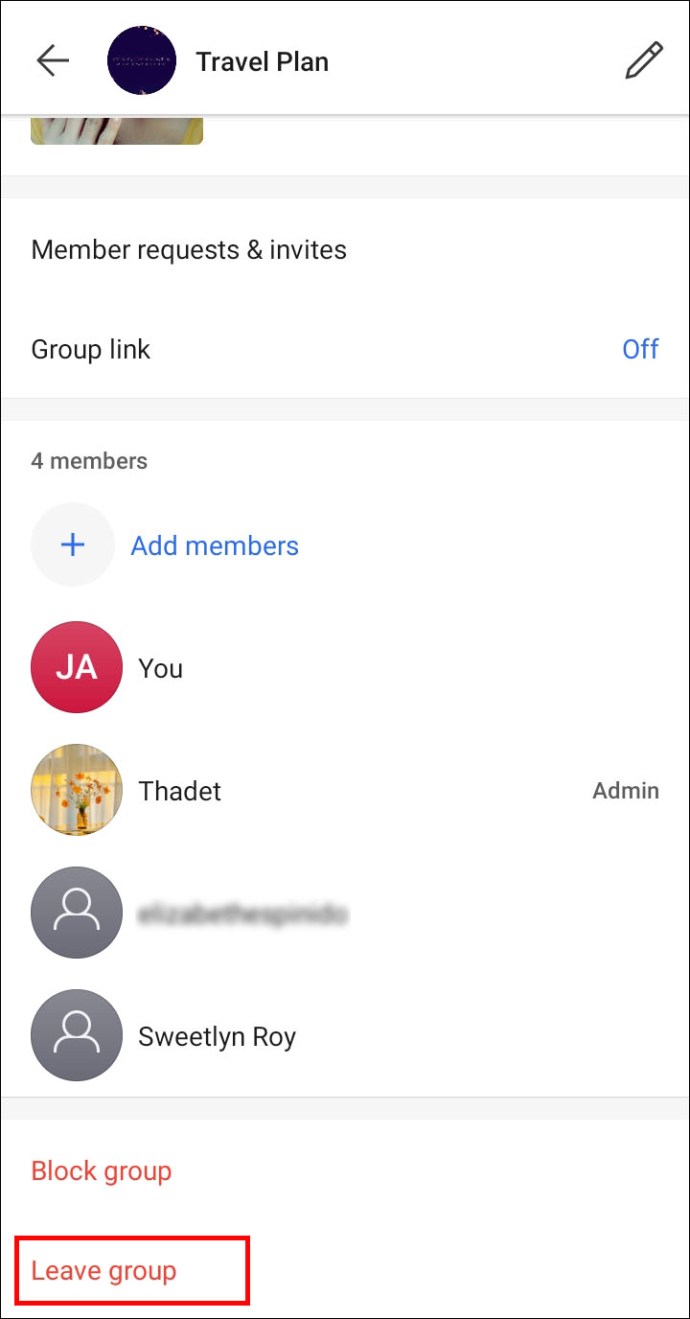
- Repetați pașii pentru toate grupurile.
Înainte de a face acest lucru, asigurați-vă că le spuneți prietenilor motivul pentru care părăsiți grupul. Veți putea comunica din nou odată ce instalați Signal pe noul dispozitiv.
După acest pas, trebuie să vă anulați înregistrarea. Acest lucru vă va asigura că nu pierdeți niciun mesaj pe care prietenii dvs. le-ar putea trimite în timp ce instalați Signal:
- Lansați Signal pe vechiul telefon.
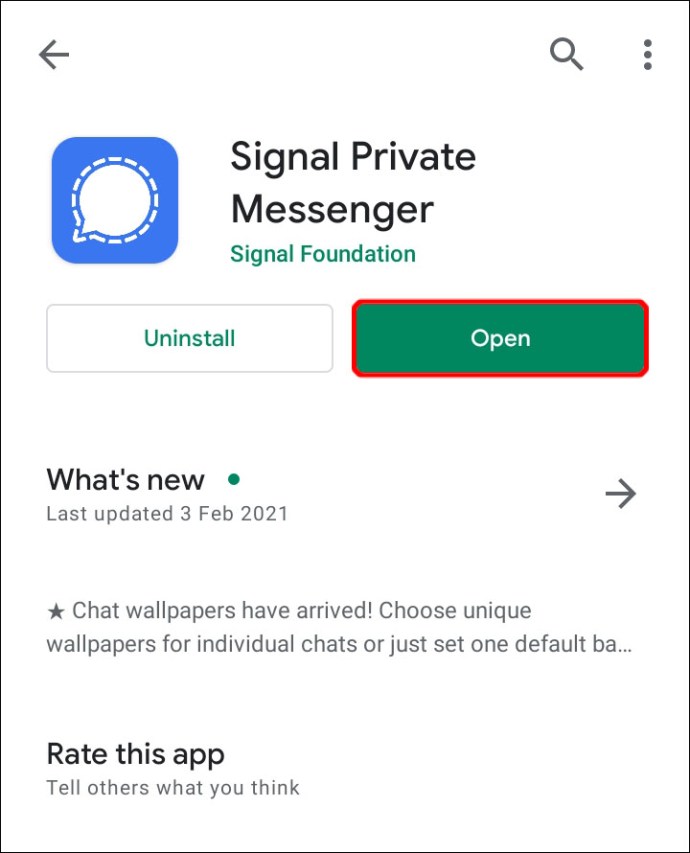
- Faceți clic pe fotografia de profil și accesați „Avansat”.
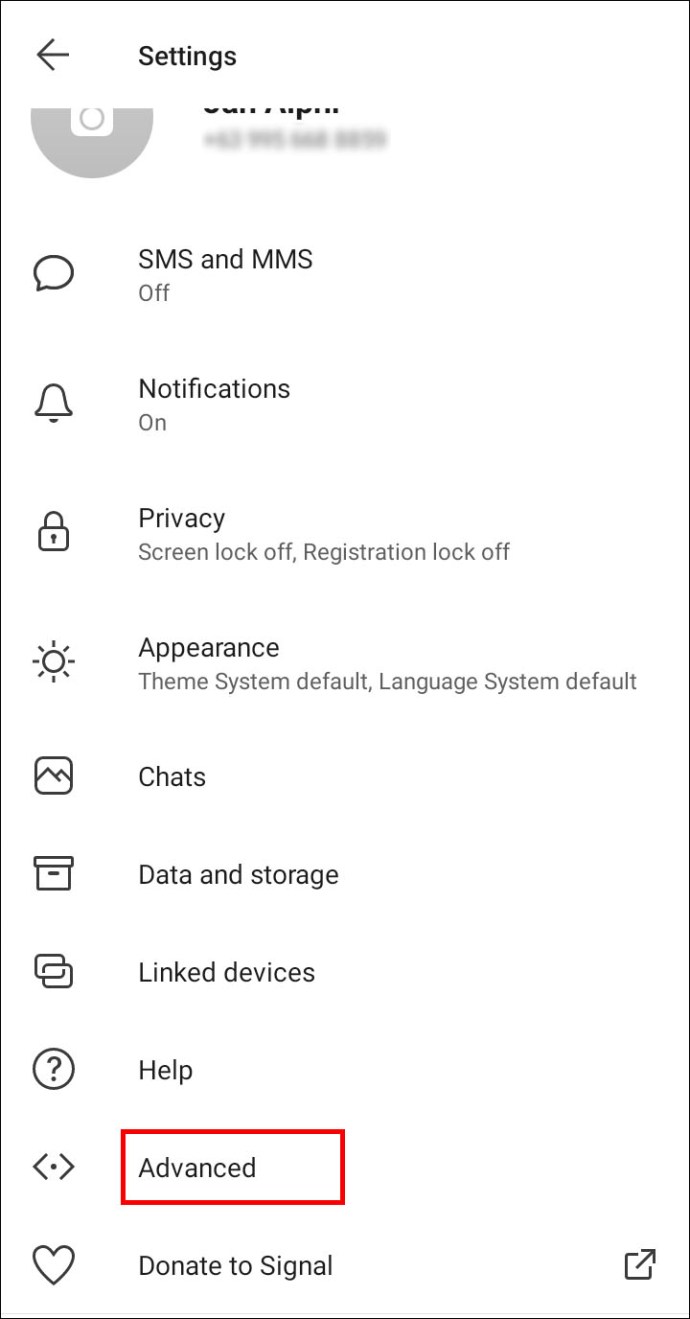
- Selectați „Ștergeți contul”.
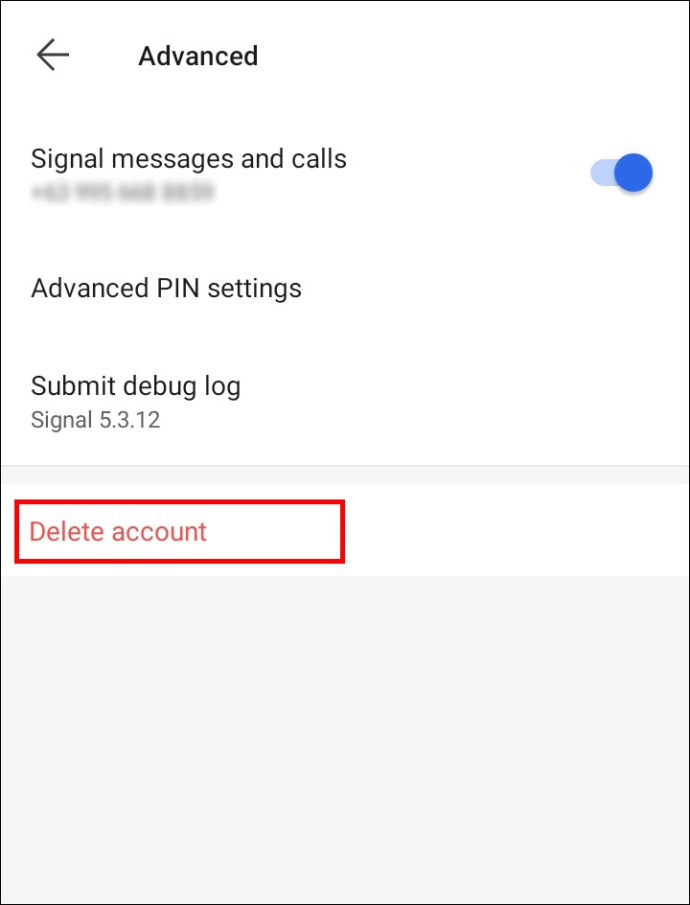
- Introduceți numărul dvs. dacă vi se solicită.
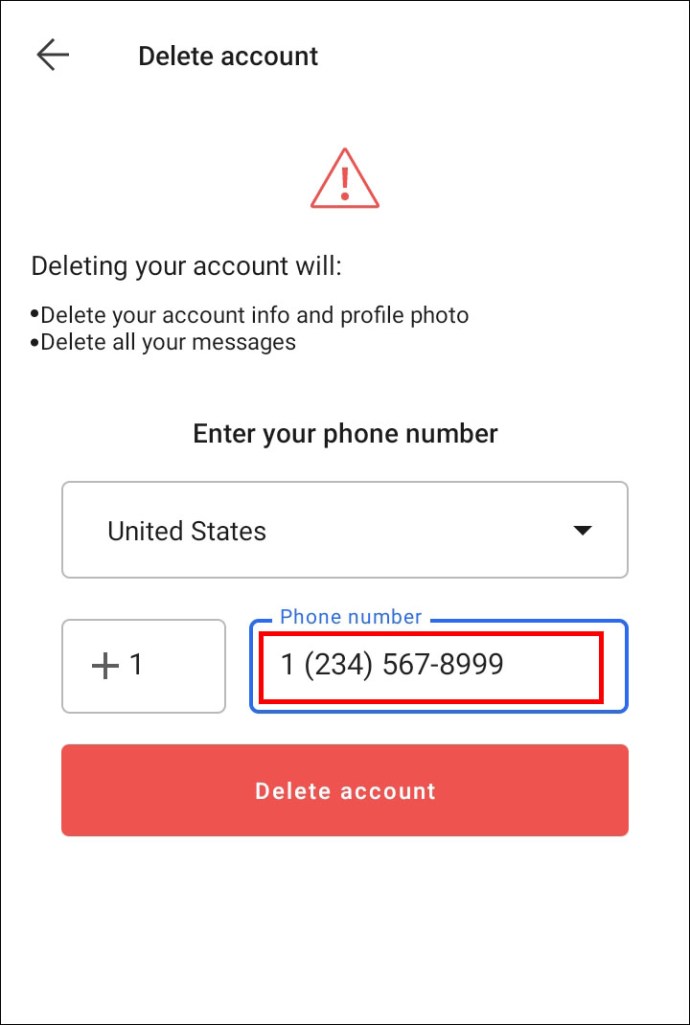
- Faceți clic pe „Ștergeți contul” și confirmați.
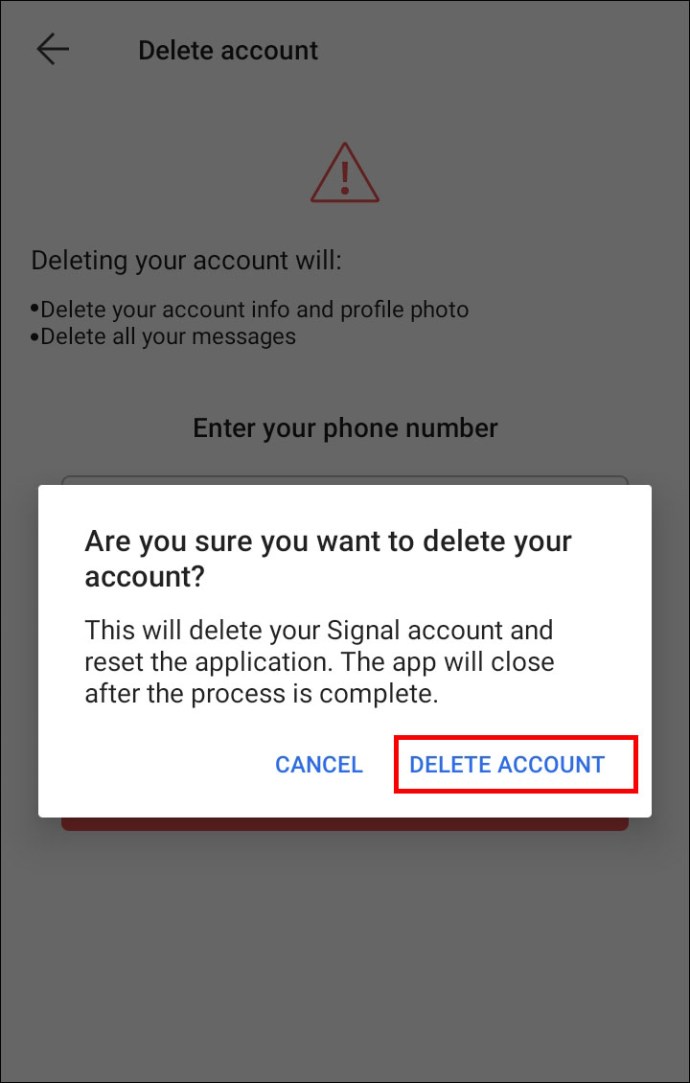
După ce ați terminat de făcut acest lucru, este timpul să instalați Signal pe noul dispozitiv Android:
- Descărcați aplicația Signal de pe Google Play.
- Urmați pașii de instalare.
- Introdu noul număr de telefon pentru a te înregistra.
- Luați legătura cu persoanele de contact și cereți-le să vă adauge în grupurile pe care le-ați părăsit.
Adăugarea unui nou dispozitiv Android cu același număr de telefon
Dacă tocmai ați făcut upgrade la un dispozitiv Android mai nou, dar aveți în continuare același număr de telefon, primul lucru pe care trebuie să-l faceți este să faceți backup pentru toate fișierele media și mesajele:
- Lansați Signal pe telefonul vechi și atingeți fotografia de profil.
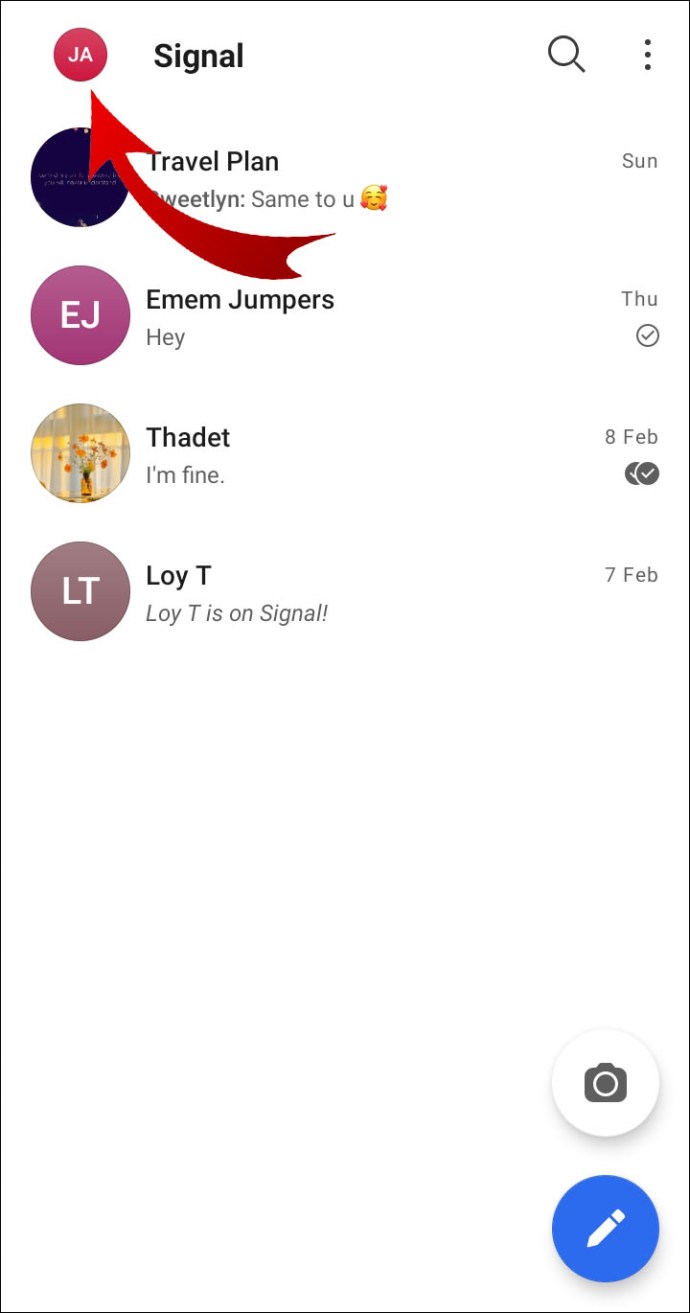
- Mergeți la „Setări”, apoi derulați la „Chaturi și media”.
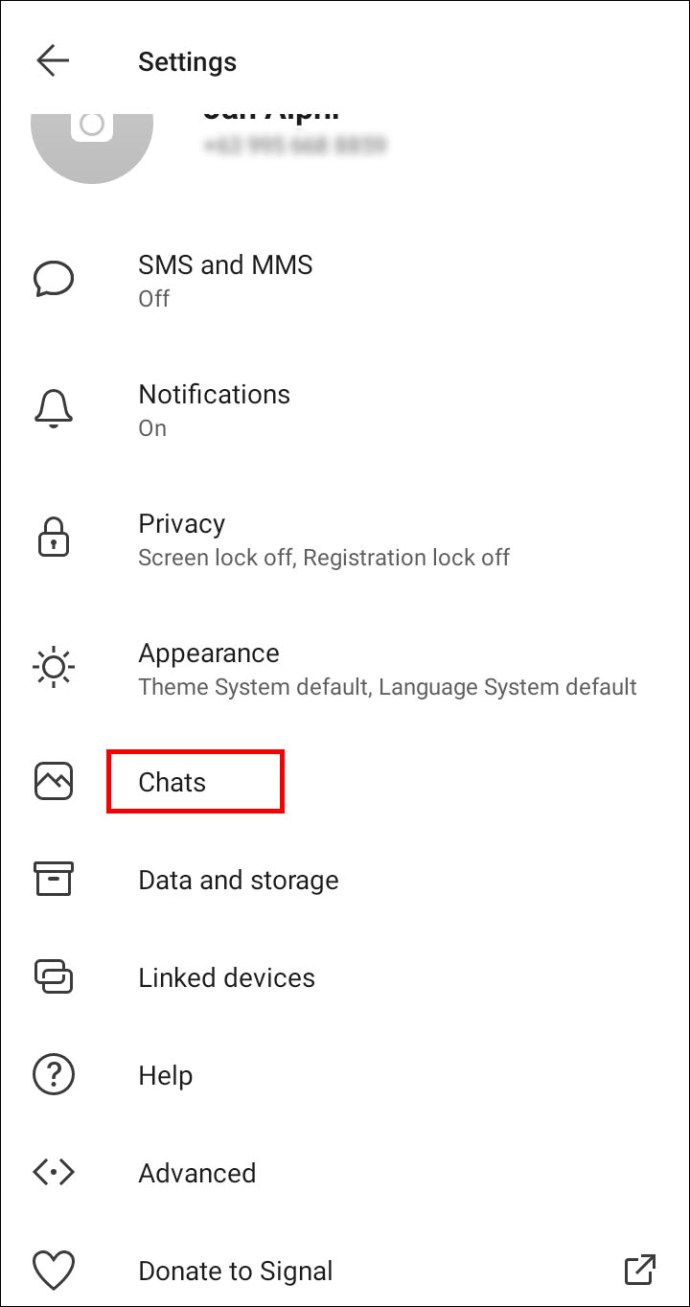
- Atingeți fila „Copia de rezervă pentru chat” și selectați „Activați”.
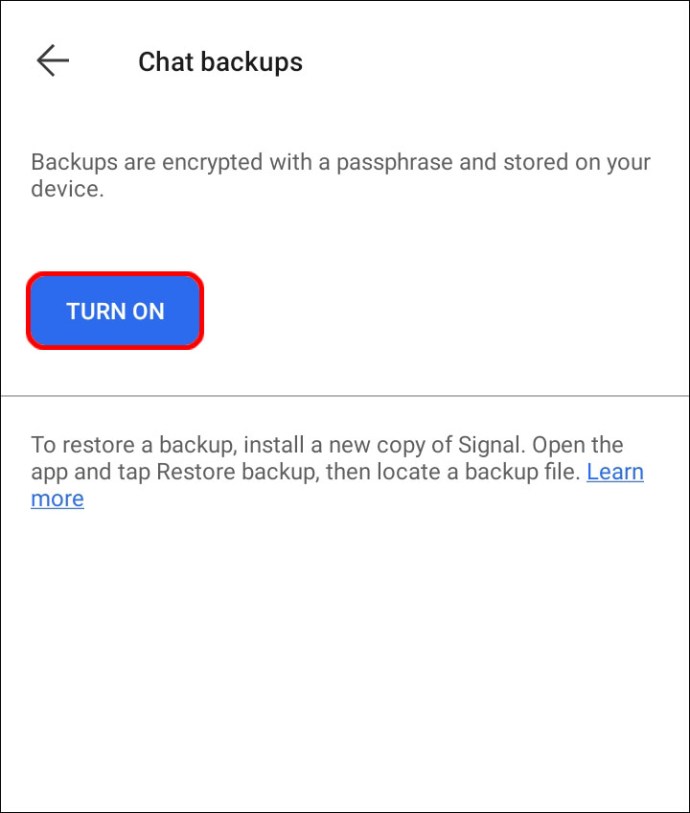
- Copiați fraza de acces.
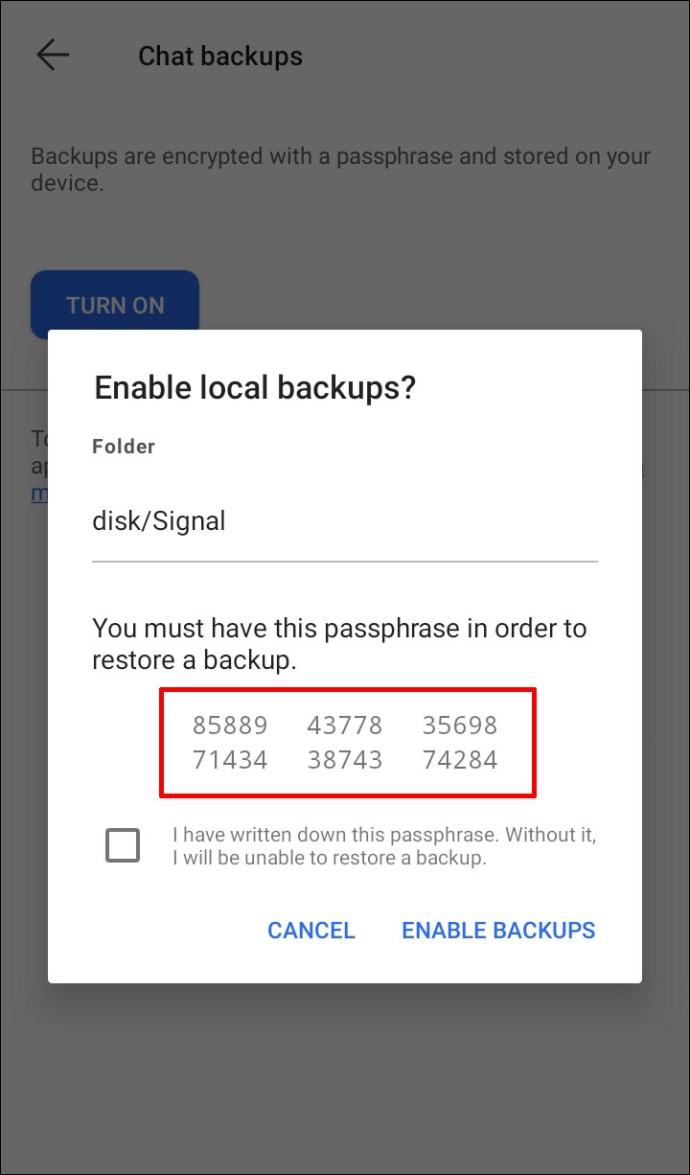
- Alegeți „Activați backupurile”.
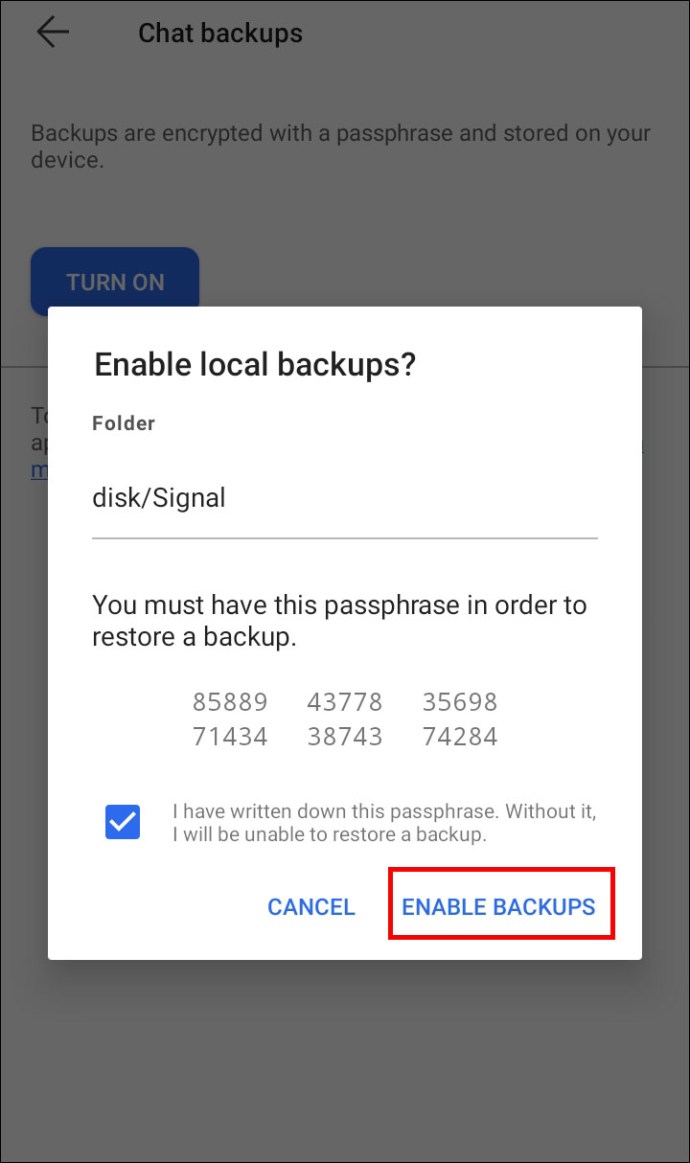
Acum că este setat, iată cum să adăugați Signal la un nou dispozitiv Android:
- Descărcați Signal de pe Google Play.
- Lansați aplicația.
- Lipiți fraza de acces pentru a confirma copierea de rezervă.
- Scrieți numărul de telefon pe care l-ați folosit pentru a vă înscrie în primul rând.
Adăugarea unui nou dispozitiv iOS cu noul număr de telefon
Dacă aveți un nou dispozitiv iOS și un nou număr de telefon, urmați pașii de mai jos pentru a instala Signal:
- Luați vechiul dispozitiv iOS și deschideți Signal.
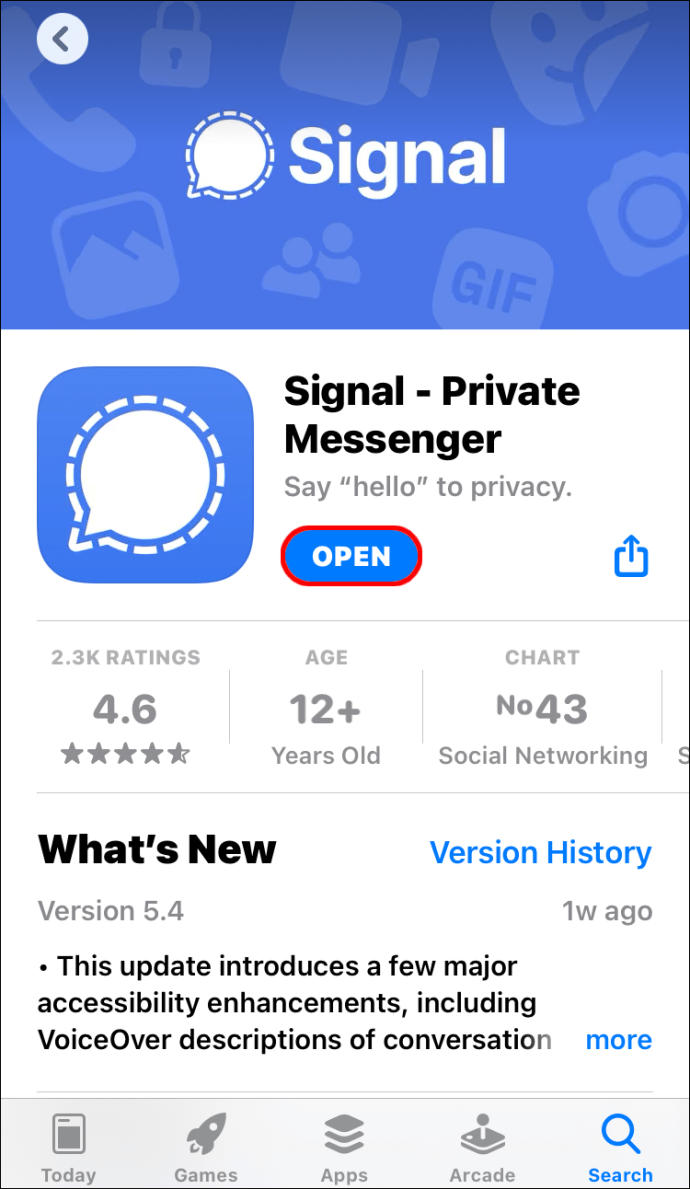
- Click pe fotografia de profil.
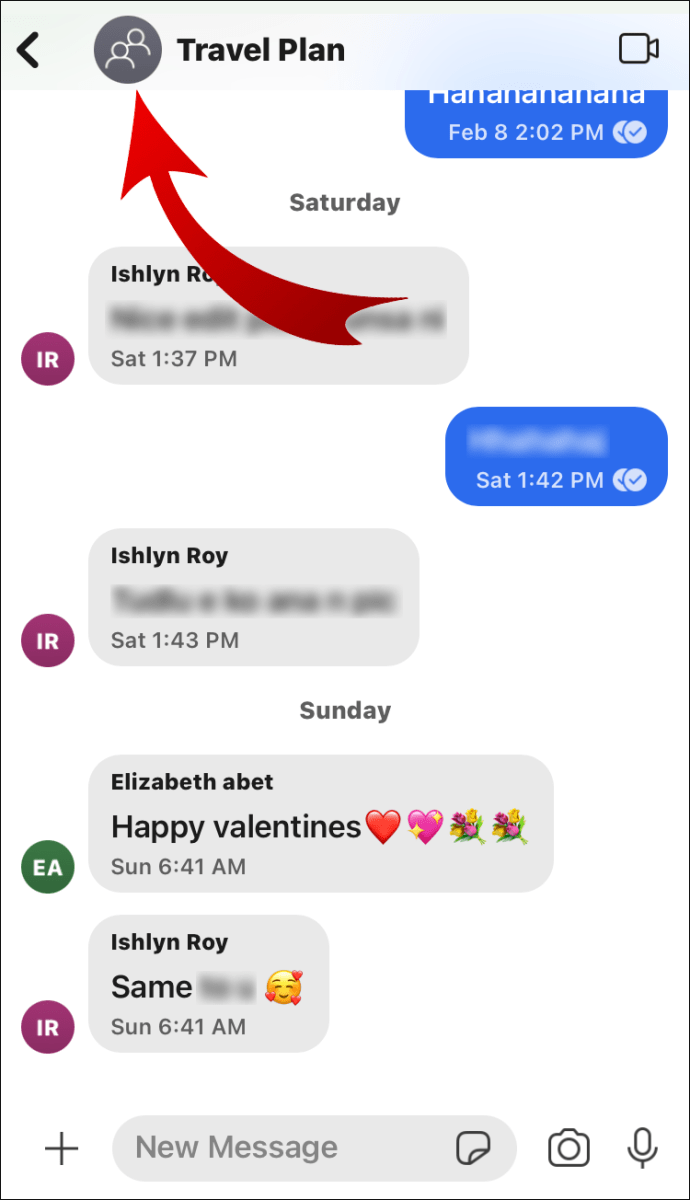
- Atingeți „Părăsiți grupul”.
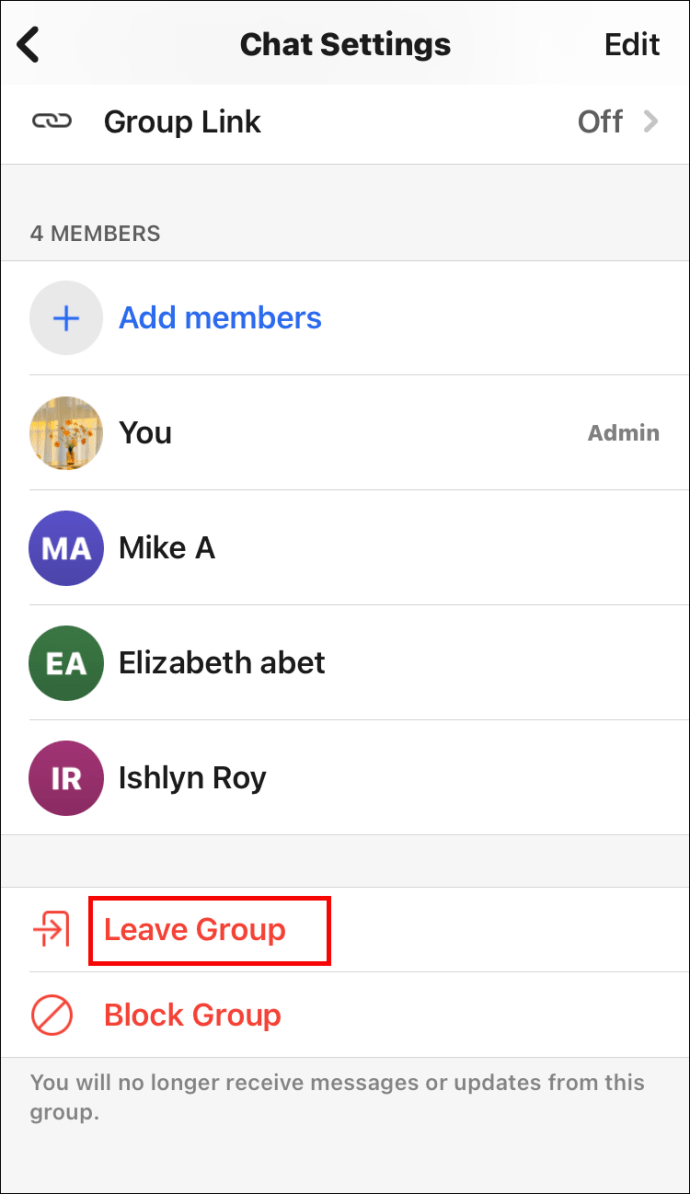
- Repetați pașii pentru toate grupurile.
- Apoi, accesați „Avansat”.
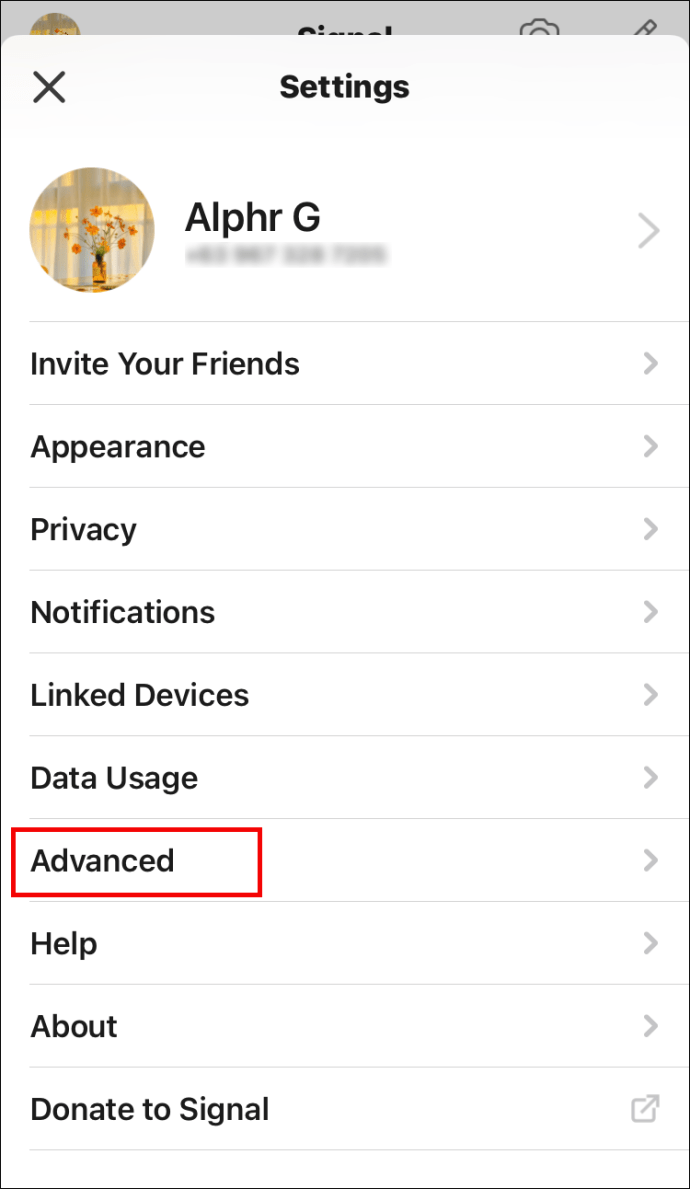
- Alegeți „Ștergeți contul”.
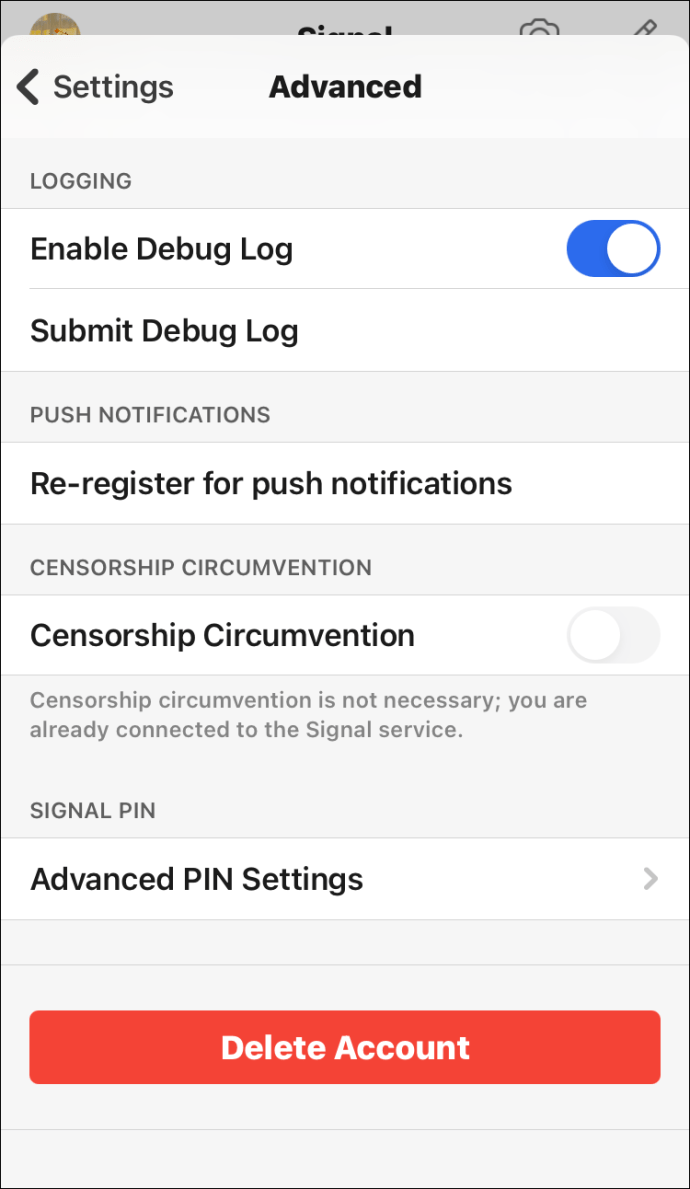
- Introdu numarul tau.
- Atingeți „Ștergeți contul” și confirmați că doriți să îl eliminați.
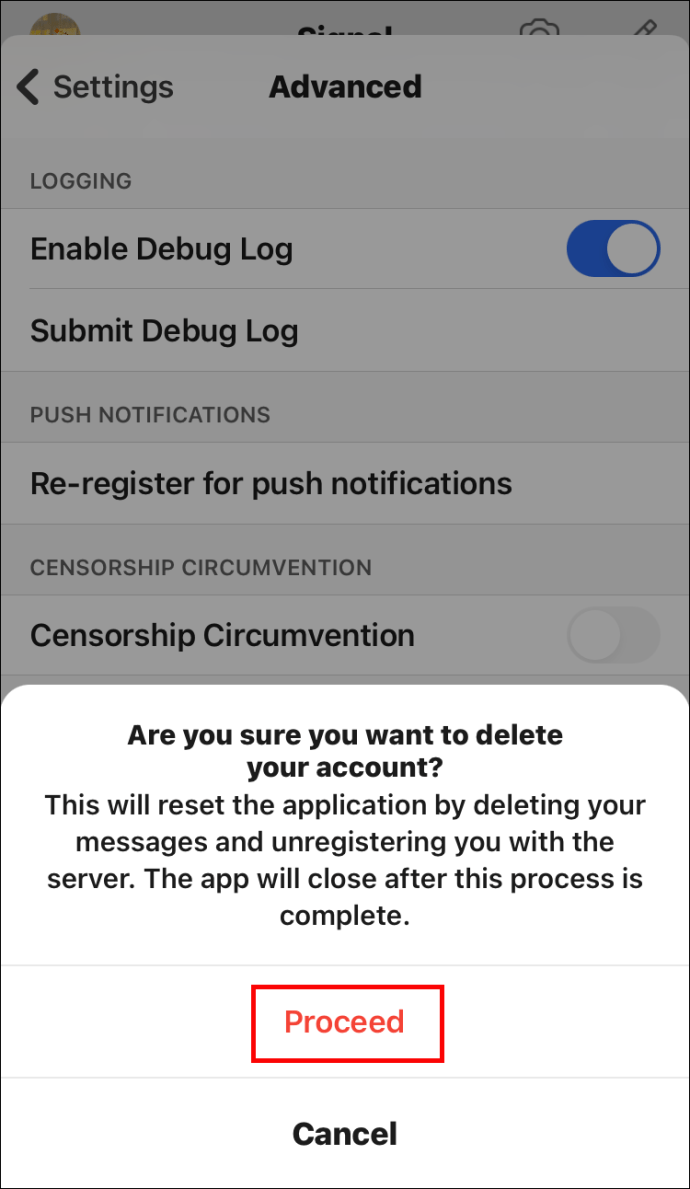
- Descărcați Signal din App Store pe noul dispozitiv.
- Începeți instalarea.
- Odată ce instalarea se termină, cereți prietenilor să vă adauge la toate grupurile.
Adăugarea unui nou dispozitiv iOS cu același număr de telefon
Primul pas în instalarea Signal pe un nou dispozitiv iOS cu același număr de telefon este efectuarea unei copii de rezervă:
- Luați ambele dispozitive.
- Instalați Signal din App Store pe noul dispozitiv.
- Finalizați înregistrarea urmând pașii.
- Așezați noul dispozitiv lângă dispozitivul vechi.
- Veți vedea pornirea rapidă pe vechiul dispozitiv.
- Selectați „Transfer de pe dispozitivul iOS”.
- Așteptați să apară un cod QR pe noul dispozitiv.
- Plasați dispozitivul vechi peste cel nou pentru a scana codul.
- Urmați pașii pentru a continua cu copierea de rezervă.
- După backup, veți avea toate mesajele și conținutul media în chat-urile dvs. Signal.
Cum să migrați conversațiile Signal iOS
Ți-ai cumpărat recent un iPhone nou? Atunci probabil că vă întrebați cum să migrați toate conversațiile dvs. Signal pe un dispozitiv nou. Utilizarea aplicațiilor terță parte poate fi problematică, mai ales dacă nu sunteți sigur cum funcționează acestea. Din fericire, nu este nevoie de asta.
Utilizatorii iOS au nevoie doar de dispozitivul vechi și cel nou pentru a finaliza procesul. Iată cum vei muta toate conversațiile Signal pe un nou iPhone:
- Aveți atât dispozitivele noi, cât și cele vechi aproape unul de celălalt.
- Asigurați-vă că descărcați Signal pe noul iPhone.
- Începeți instalarea și urmați pașii pentru ao finaliza.
- Introduceți numărul de telefon pe noul iPhone când vi se solicită.
- Va exista pornirea rapidă pe vechiul dispozitiv.
- Alegeți „Transfer de pe dispozitivul iOS”.
- Așteptați ca informațiile de migrare să apară pe oricare dintre dispozitive și confirmați că doriți să începeți procesul.
- Codul QR se va afișa pe noul dispozitiv.
- Scanați-l cu vechiul dispozitiv.
Odată ce totul este finalizat, vechile conversații Signal vor fi vizibile în Signal pe noul dispozitiv.
Cum să migrați Conversațiile Android Signal
Dacă sunteți utilizator Android și doriți să mutați conversațiile Signal de pe vechiul dispozitiv Android pe cel nou, iată ce va trebui să faceți:
- Lansați Signal pe vechiul dispozitiv și atingeți cele trei puncte din partea dreaptă sus a ecranului.
- Selectați „Setări”.
- Apoi, alegeți „Chat-uri și media”.
- Derulați la „Copie de rezervă pentru chat”.
- Veți vedea un cod de 30 de cifre pe ecran.
- Scrieți-l undeva, deoarece va trebui să îl utilizați mai târziu.
- Atingeți „Activați backupurile”.
- Așteptați finalizarea copiei de rezervă.
În continuare, va trebui să faceți următoarele:
- Găsiți semnal în Magazin Play.
- Lansați managerul de fișiere și căutați „backup-uri”.
- Mutați acest fișier în „Descărcări”.
- Deschideți Signal pe noul dispozitiv și continuați cu instalarea.
- Apoi, faceți clic din nou pe cele trei puncte din colțul din dreapta sus al ecranului.
- Alegeți „Setări” și mergeți la „Chat și media”.
- Accesați „Copie de rezervă pentru chat”.
- Faceți clic din nou pe „Activați backupurile”.
După aceasta, va trebui să eliminați aplicația de pe noul dispozitiv. Apoi, iată ce ar trebui să faceți în continuare:
- Utilizați un manager de fișiere pentru a căuta „/Internal Storage/Signal”.
- Căutați folderul „Backups”.
- Eliminați fișierul de rezervă.
- Găsiți același fișier pe care l-ați mutat anterior în „Descărcări”.
- Copiați-l și inserați-l în folderul „Backups”.
Instalați din nou aplicația pe telefon urmând pașii pe care i-am furnizat mai sus. Numai de această dată, veți vedea fila „Restaurați backup”. Faceți clic pe el pentru a migra conversațiile. Poate fi necesar să scrieți codul din 30 de cifre.
Întrebări frecvente suplimentare
Doriți să știți altceva despre Signal? Apoi consultați secțiunea de mai jos.
1. Cum adaug pe cineva la Signal?
Adăugarea unei persoane la un chat de grup Signal este relativ simplă:
• Deschideți chatul de grup în care doriți să adăugați un membru.
• Faceți clic pe fotografia de profil.
• Derulați la „Adăugați membri”.
• Scrieți numele sau numărul de telefon al persoanei.
• Confirmați selectând „Adăugați membru”.
Dacă persoana nu folosește deja Signal, va trebui mai întâi să descarce aplicația.
2. Semnalul se sincronizează pe dispozitive?
Da, da. Utilizatorii pot folosi Signal pe un telefon și până la cinci dispozitive desktop. Toate vor fi sincronizate.
3. Puteți avea semnal pe două telefoane?
Din păcate, utilizatorii nu pot avea Signal pe două telefoane separate. Dacă primesc un telefon nou, vor putea folosi Signal doar pe acel dispozitiv. Cu toate acestea, pot avea Signal pe cinci dispozitive desktop în plus față de versiunea de telefon.
4. Cum transfer semnalul pe noul meu telefon?
Dacă aveți un telefon nou și doriți să utilizați Signal pe el, mai întâi va trebui să descărcați aplicația. În funcție de dispozitiv, îl vei găsi fie în App Store, fie în Play Store. Dacă utilizatorii nu doresc să efectueze o copie de rezervă, tot ce trebuie să facă este să continue instalarea.
Dacă doresc să mute conversațiile de pe telefonul vechi pe cel nou, pot consulta secțiunile de mai sus pentru a afla cum să facă acest lucru eficient.
5. Cum știu dacă prietenul meu folosește semnal?
Dacă vă întrebați dacă prietenul dvs. folosește Signal, există o modalitate ușoară de a verifica:
• Deschideți Signal pe telefon.
• Faceți clic pe pictograma stilou albastru din colțul din dreapta jos al ecranului.
• Dacă procedați astfel, veți afișa toate contactele dvs.
• Dacă persoana are litera albastră lângă numele ei, ea folosește Signal. Dacă este gri, ei încă nu au descărcat această aplicație.
Un nou sistem de mesagerie grozav
Mulți utilizatori apelează la Signal deoarece securitatea sa este mult mai bună în comparație cu alte sisteme similare. Dar dacă ați cumpărat recent un telefon nou și doriți să instalați Signal pe el, ar trebui mai întâi să faceți backup pentru conversații. În acest fel, când adăugați Signal pe noul dispozitiv, veți vedea în continuare vechile conversații.
Ai încercat deja Signal? De ce ai trecut la el? Împărtășiți-vă gândurile în secțiunea de comentarii de mai jos.